Utilisation du Bureau traditionnel
Sur le Bureau, vous pouvez utiliser de nombreux types d'applications et de programmes, qu'il s'agisse de logiciels spécialisés ou d'applis du Windows Store. Vous pouvez épingler vos applis et programmes favoris à la barre des tâches pour y accéder rapidement, et personnaliser le Bureau avec des raccourcis, des arrière-plans, des couleurs et des thèmes.
Quelle que soit la façon dont vous utilisez votre PC, vous pouvez basculer rapidement entre les applis, les fenêtres et l'écran d'accueil directement à partir du Bureau.
Retourner au Bureau
Où que vous vous trouviez sur votre PC, vous pouvez revenir au Bureau de différentes façons. Effectuez l'une des opérations suivantes :
(Si vous utilisez une souris, pointez dans le coin inférieur droit de l’écran, déplacez le pointeur vers le haut, puis cliquez sur Rechercher.)
Dans la zone de recherche, entrez bureau, et appuyez ou cliquez sur Bureau dans les résultats.
Applications dans la barre des tâches
La barre des tâches est l'emplacement qui vous permet de basculer entre les applications ouvertes et d'épingler les applications que vous utilisez le plus souvent afin de les ouvrir directement à partir du Bureau.
La barre des tâches se trouve en bas du Bureau, mais vous pouvez y accéder à partir de n'importe quel emplacement de votre PC en plaçant le pointeur de la souris en bas de l'écran.
Si toutes les applications ouvertes ne s'affichent pas dans la barre des tâches
Si les applications du Windows Store que vous avez ouvertes n'apparaissent pas dans votre barre des tâches, vérifiez que cette fonctionnalité est activée. Pour plus d'informations, voir Comment utiliser la barre des tâches.
épingler des applications à votre barre des tâches
Que vous utilisiez l'interaction tactile ou une souris, vous pouvez épingler les applications à votre barre des tâches pour les ouvrir facilement quand vous vous trouvez sur le Bureau.
| Étape 1 Sur l'écran d'accueil, effectuez un balayage vers le haut à partir du milieu de l'écran pour accéder à l'affichage Applications. (Si vous utilisez une souris, cliquez sur la flèche |
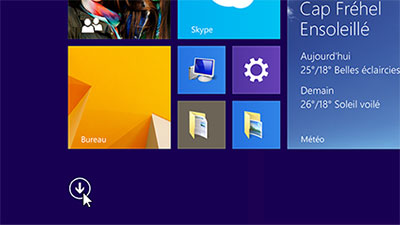 |
| Étape 2 Appuyez longuement ou cliquez avec le bouton droit pour sélectionner les applications à épingler. (Pour sélectionner plusieurs applications avec une souris, maintenez la touche Ctrl enfoncée et cliquez avec le bouton droit sur chaque application.) |
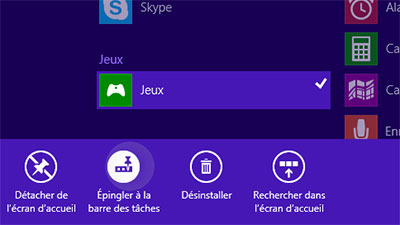 |
| Étape 3 Appuyez ou cliquez sur épingler à la barre des tâches. |
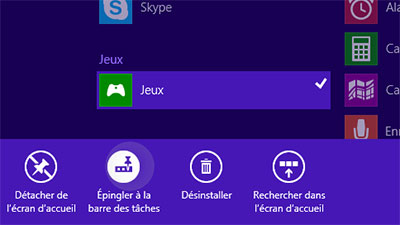 |
épingler des applications ouvertes
Si vous utilisez une application, vous pouvez l'épingler à la barre des tâches sans passer par l'écran d'accueil.
| étape 1 Appuyez longuement sur le bouton de l'application dans la barre des tâches et faites glisser votre doigt pour faire apparaître un menu. (Si vous utilisez une souris, cliquez avec le bouton droit sur le bouton de l'application dans la barre des tâches). |
 |
| étape 2 Appuyez ou cliquez sur épingler ce programme à la barre des tâches. Même si vous fermez l'application épinglée, son icône restera affichée dans la barre des tâches. |
 |
Basculer entre des applis dans la barre des tâches
Quand vous utilisez une appli, vous pouvez afficher la barre des tâches pour basculer rapidement d'une appli à l'autre ou pour retourner à l'écran d'accueil.
Pour faire apparaître la barre des tâches quand vous utilisez une appli qui occupe tout l'écran, déplacez le pointeur de la souris en bas de l'écran. Cliquez sur le bouton Démarrer pour retourner à l'écran d'accueil ou cliquez sur le bouton d'une autre appli pour basculer vers celle-ci.
Utilisation des applis simplifiée
Vous pouvez réduire ou fermer une appli avec la souris en cliquant sur le bouton Réduire ou Fermer dans le coin supérieur droit. (Si vous ne voyez pas ces boutons, déplacez la souris en haut de l'écran.)
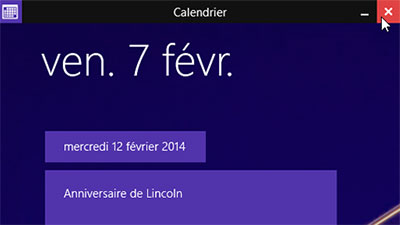
Vous pouvez également réduire, fermer ou fractionner une appli vers la gauche ou la droite de l'écran en cliquant avec le bouton droit sur l'icône de l'appli dans le coin supérieur gauche de la barre de titre.
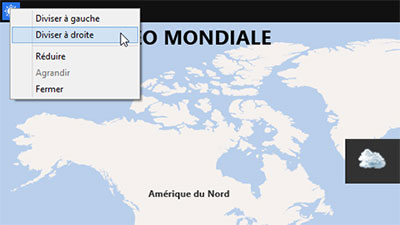
Personnalisation du Bureau
Vous pouvez personnaliser votre Bureau selon vos préférences ou habitudes de travail. Vous pouvez créer et supprimer des raccourcis vers vos fichiers et dossiers favoris, et personnaliser l'aspect de votre Bureau avec des arrière-plans, des couleurs de fenêtres et des thèmes. De nombreux thèmes gratuits sont disponibles dans la Galerie de personnalisation. Pour plus d'informations sur la personnalisation du Bureau, voir Prise en main des thèmes.
Choix de l'écran qui s'affiche quand vous vous connectez
Quand ils se connectent à leur PC, la plupart des utilisateurs ouvrent par défaut le Bureau. Quel que soit l'appareil que vous utilisez, vous pouvez choisir d'accéder au Bureau, à l'écran d'accueil ou à l'affichage Applications quand vous vous connectez.
1 - Tout d'abord, ouvrez les propriétés de la barre des tâches et de la navigation en effectuant un balayage à partir du bord droit de l'écran, puis appuyez sur Rechercher (ou si vous utilisez une souris, pointez dans le coin supérieur droit de l'écran, déplacez le pointeur de la souris vers le bas, puis cliquez sur Rechercher), entrez Barre des tâches dans la zone de recherche et appuyez ou cliquez sur Barre des tâches et navigation dans les résultats.
2 - Suivez l'une des procédures suivantes :
Appuyez ou cliquez sur l'onglet Navigation, puis désactivez la case à cocher Accéder au Bureau au lieu de l'accueil, lorsque je me connecte ou que je ferme toutes les applications à l'écran. Appuyez ou cliquez sur OK. Lors de votre prochaine connexion au PC, l'écran d'accueil s'affichera au lieu du Bureau.
Appuyez ou cliquez sur l'onglet Navigation, puis activez la case à cocher Accéder au Bureau au lieu de l'accueil, lorsque je me connecte ou que je ferme toutes les applications à l'écran. Appuyez ou cliquez sur OK. Lors de votre prochaine connexion au PC, le Bureau s'affichera.
Appuyez ou cliquez sur l'onglet Navigation, puis désactivez la case à cocher Accéder au Bureau au lieu de l'accueil, lorsque je me connecte ou que je ferme toutes les applications à l'écran.
Puis activez la case à cocher Montrer automatiquement l'affichage Applications lorsque j'accède à l'accueil. Appuyez ou cliquez sur OK. Lors de votre prochaine connexion au PC, l'affichage Applications apparaîtra. (Les autres commandes qui normalement vous permettent d'accéder à l'écran d'accueil, vous donneront accès à l'affichage Applications également.)
Autres options du bouton Démarrer
Le bouton Démarrer se trouve en bas à gauche du Bureau. Vous pouvez appuyer ou cliquer sur le bouton Démarrer pour accéder à l'écran d'accueil, ou bien appuyer longuement ou cliquer avec le bouton droit dessus pour afficher un menu d'options rapides et avancées. Celles-ci permettent notamment d'arrêter le PC et de vous déconnecter, d'accéder au Panneau de configuration et au Gestionnaire des tâches ou d'ouvrir une fenêtre d'invite de commandes.
Le bouton Démarrer est toujours disponible et vous permet d'accéder à ces options de menu où que vous vous trouviez : sur le Bureau, dans une application ou même sur l'écran d'accueil ou dans l'affichage Applications. Si vous ne voyez pas ce bouton, déplacez votre souris en bas à gauche et il s'affichera.

